Gmail è uno dei migliori servizi di posta elettronica gratuitiprovider che offre uno spazio di posta pressoché illimitato con funzionalità di ricerca avanzate e interfaccia utente intuitiva. Oltre alle impostazioni di base della posta disponibili su altri servizi di posta elettronica gratuiti, Gmail ha altre impostazioni che lo distinguono dal resto.
Ecco i 10 consigli che potrebbero esserti utili in futuro. Quindi aggiungi questa pagina ai segnalibri in modo da non dimenticarne nessuno.
1. Numero massimo di email in una pagina:
- Se ritieni che il tuo gmail sia ingombro di troppe email in una pagina, personalizzalo, è la seconda opzione nell'impostazione della pagina principale.

2. Cambia lingua:
- Modifica le impostazioni predefinite in qualsiasi lingua supportata locale nella pagina principale delle impostazioni.

3. Aggiungi un'immagine a un contatto:
- Vai a Contatti.
- Cerca e fai clic sul contatto desiderato.
- Clic Aggiungi una foto.
- Uso Il mio computer, Picasa Web Album o Indirizzo Web (URL) per scegliere l'immagine desiderata.
- Clic Seleziona immagine.
- Ritaglia l'immagine se necessario.
- Clic Applica i cambiamenti.
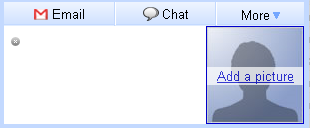
4. Aggiungi un invito a un'e-mail in Gmail:
- Inizia a scrivere un nuovo messaggio o rispondi in Gmail.
- Clic Aggiungi informazioni sull'evento.
- Digita il titolo dell'evento sotto Evento:.
- Specificare una posizione (facoltativa) in Dove:.
- Imposta l'ora e la durata dell'evento sotto Quando:.
- Continua a comporre e infine invia il tuo messaggio.

5. Controlla il tuo account Gmail con una scorciatoia da tastiera:
- stampa U (pensa "aggiorna").
6. Crea etichette come e quando ne hai bisogno in Gmail:
- Clicca il Più azioni … menu a discesa con il messaggio o i messaggi che si desidera etichettare selezionati.
- Selezionare Nuova etichetta ... sotto Applica etichetta.
- Digita il nome dell'etichetta desiderato sotto Inserisci un nuovo nome per l'etichetta:.
- Clic ok.

7. Scopri quando un messaggio è stato inviato esattamente in Gmail:
- Posiziona il cursore del mouse sulla relativa ora o data visualizzata in Gmail.
- Attendere che vengano visualizzate la data e l'ora esatte.
8. Trova messaggi scambiati con un contatto in Gmail:
- Selezionare Contatti dal menu della colonna di sinistra in Gmail.
- Fai clic sulla persona desiderata.
- Se non si scambiano frequentemente messaggi con il contatto, potrebbe essere necessario fare clic su Tutti i contatti primo.
- Sotto Conversazioni recenti, trova la posta scambiata con il contatto.

9. Blocca un mittente in Gmail:
- Segui il Crea un filtro link (nella parte superiore di qualsiasi casella di posta Gmail, vicino ai pulsanti di ricerca).
- Digita l'indirizzo email desiderato sotto A partire dal:.
- Puoi bloccare un intero dominio inserendo solo quello. Per bloccare tutta la posta sia da [email protected] che da [email protected], digita "@ example.com".
- Per bloccare più di un indirizzo, separalicon "|" (escluse le virgolette). Puoi bloccare sia [email protected] che [email protected] digitando "[email protected] | [email protected]", ad esempio.
- Clic Passo successivo ".
- Assicurarsi Cancellalo è controllato sotto Scegli un'azione.
- Clic Crea filtro.
- Dai un'occhiata Applica anche il filtro alle __ conversazioni di seguito per eliminare i messaggi precedentemente ricevuti.

- Dai un'occhiata Applica anche il filtro alle __ conversazioni di seguito per eliminare i messaggi precedentemente ricevuti.
10. Aggiungi "Componi posta" in Gmail:
- Aperto https://mail.google.com/mail/#compose nel tuo browser.
- Assicurati di aver detto a Gmail di ricordare la tua password.
- Crea un segnalibro per il Scrivi una mail pagina che viene visualizzata.














Commenti